Page 1
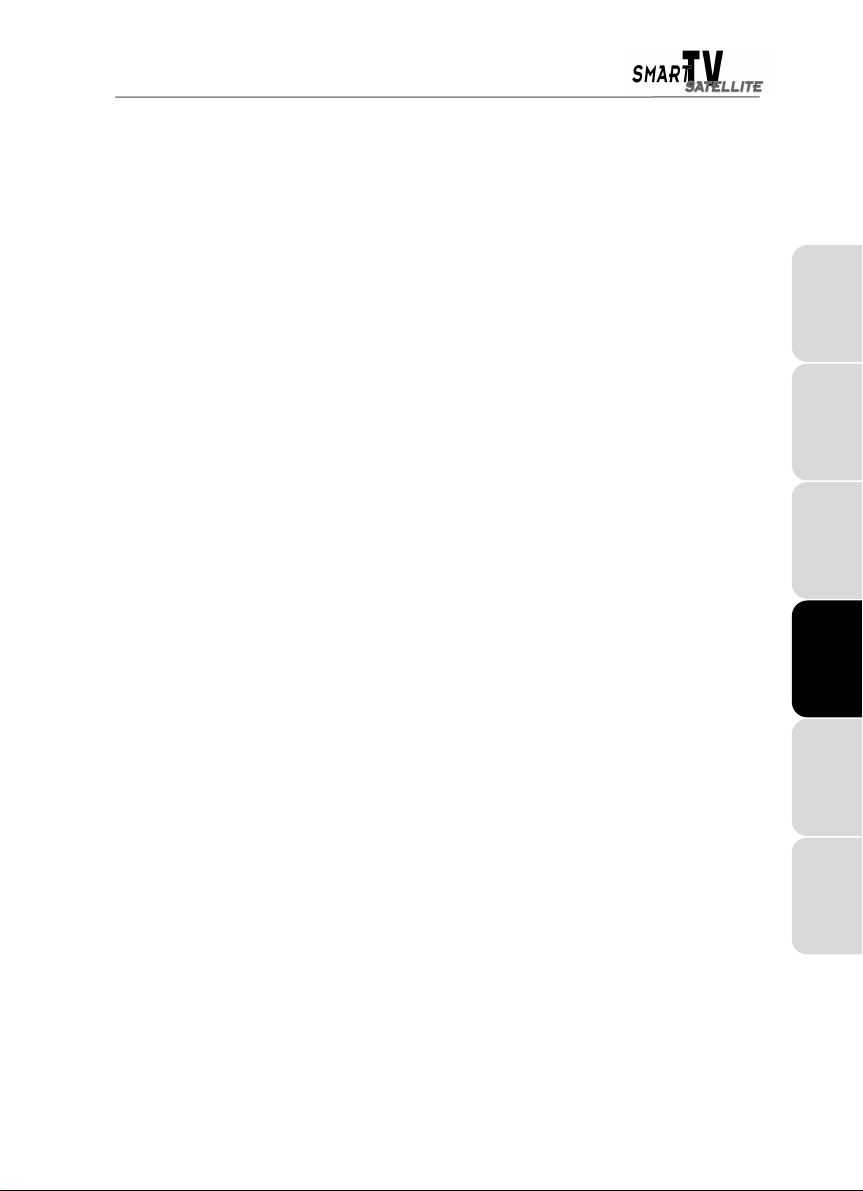
INHOUDSOPGAVE
1. SYSTEEMEISEN................................................................................................................ 2
2. HARDWARE INSTALLATIE.............................................................................................. 2
2.1. Installatie van de kaart ................................................................................................ 2
2.2. Installatie van de afstandsbediening........................................................................... 3
3. SOFTWARE INSTALLATIE............................................................................................... 4
3.1. Stuurprogramma installatie Windows 98 / Millennium ................................................ 4
3.2. Stuurprogramma installatie Windows 2000 / XP ........................................................ 5
4. SATELLIETTELEVISIE IS MET ENKELE KLIKKEN BINNEN UW BEREIK ...................7
5. GEAVANCEERD GEBRUIK .............................................................................................. 8
5.1. Satelliettelevisie: een introductie................................................................................. 8
5.2. Configuratie................................................................................................................. 8
5.2.1. De werking van de configuratietabs ................................................................ 8
5.2.2. Enkelvoudige LNB-satellietschotel, geen motor ............................................. 9
5.2.3. Satellietschotel met twee of meer LNB's, geen motor .................................. 10
5.2.4. Enkelvoudige LNB-satellietschotel, met motor ............................................. 11
5.2.5. USALS........................................................................................................... 12
5.3. Favorietenlijst maken ................................................................................................ 13
5.4. Wisselen van kanaal .................................................................................................13
5.5. Toegang tot gecodeerde kanalen ............................................................................. 14
DEUTSCH
NEDERLAND ENGLISH FRANÇAIS
6. EXTRA FUNCTIES........................................................................................................... 15
6.1. Opnemen .................................................................................................................. 15
6.1.1. Normale opnames......................................................................................... 15
6.1.2. Geprogrammeerde opnames ........................................................................ 15
6.1.3. Time Shift ......................................................................................................16
6.2. Kanaal preview ......................................................................................................... 17
6.3. Teletekst.................................................................................................................... 17
6.4. Screenshots .............................................................................................................. 17
7. DE AFSTANDSBEDIENING GEBRUIKEN ..................................................................... 18
8. TECHNISCHE SUPPORT................................................................................................ 19
8.1. Als het product teruggestuurd moet worden............................................................. 19
8.2. Bespaar tijd en registreer je product online! ............................................................. 19
ITALIANO
ESPAÑOL
Page 2
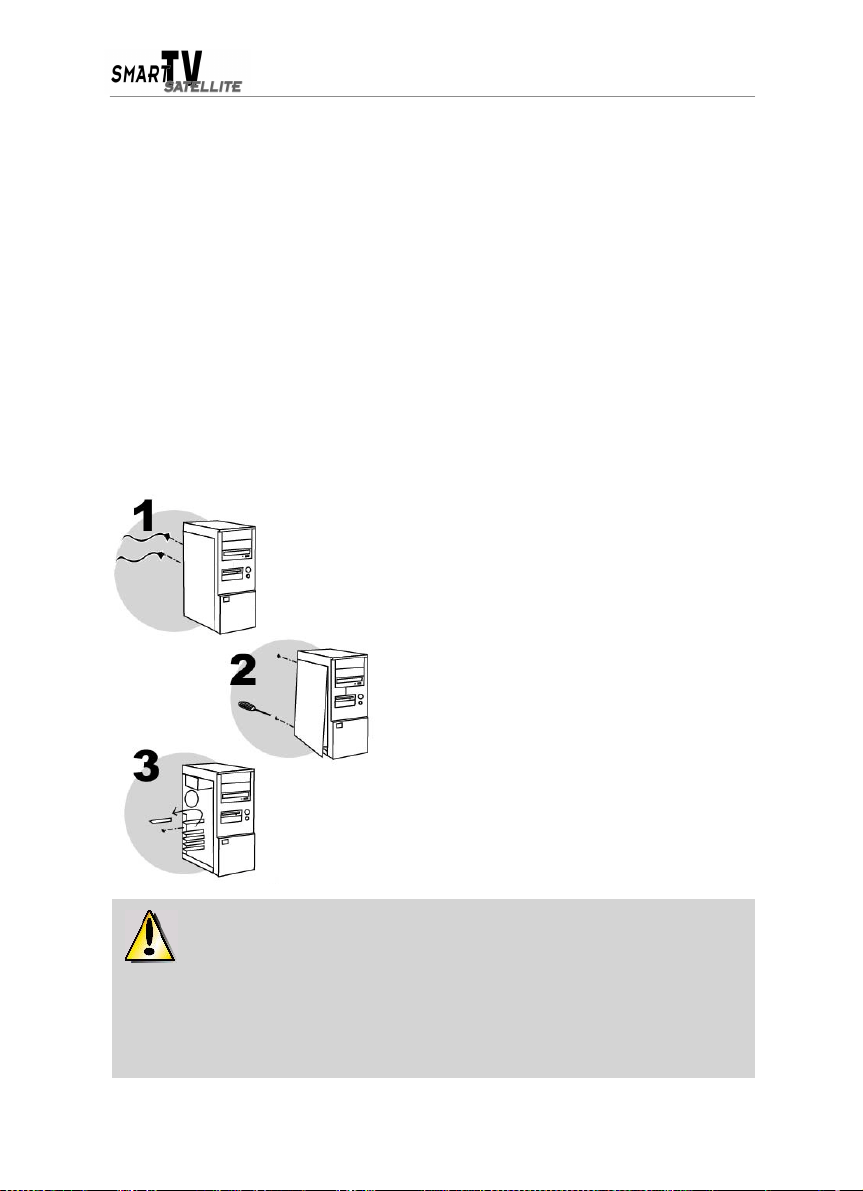
1. SYSTEEMEISEN
! Satellietschotel
! 500MHz processor (800MHz processor voor MPEG-2 opnames)
! PCI-slot
! 128Mb RAM
! Geluidskaart
! CD-ROM of DVD-ROM speler
! Besturingssysteem: Microsoft Windows 98/98 SE, Windows Me, Windows 2000,
Windows XP
! USB-poort voor de ontvangsteenheid van de afstandsbediening
2. HARDWARE INSTALLATIE
2.1. Installatie van de kaart
Zet de pc en alles wat ermee verbonden is, zoals de
monitor en de printer, uit.
1.
Haal de stroomkabel(s) uit de pc.
2.
Verwijder het omhulsel van de pc (zie de
handleiding van uw pc voor meer informatie
hierover).
3.
Verwijder dan de het metalen plaatje
corresponderend met het PCI-slot in de
computer.
Statische elektriciteit kan ernstige schade toebrengen aan elektronische onderdelen.
Leg, voordat u de kaart uit de plastic zak haalt, een hand op het metalen achterpaneel van uw
pc, om eventuele statische elektriciteit in uw lichaam te ontladen.
- Raak de printplaatjes op de kaart niet aan.
- Laat niemand anders de kaart vasthouden.
- Zorg dat uw kleren niet in aanraking met een van de onderdelen komen.
2/20 – Handleiding
Page 3
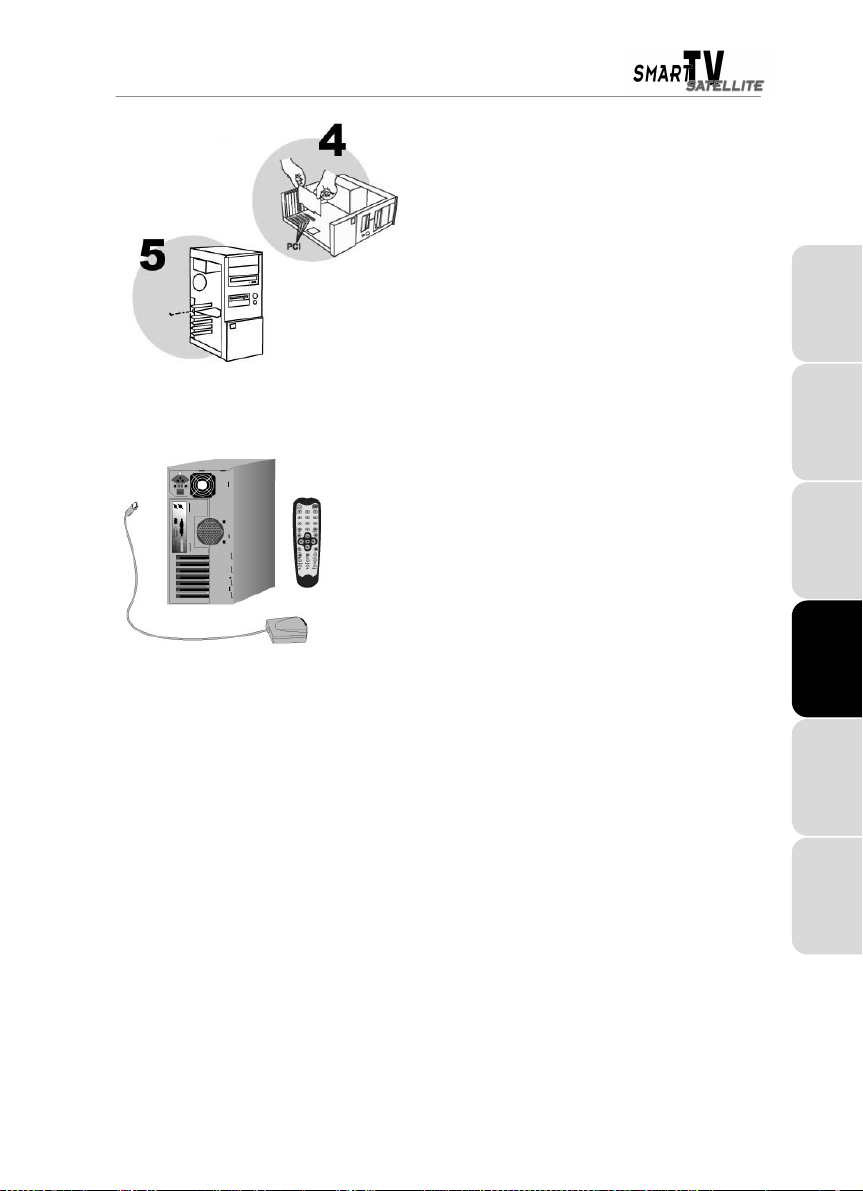
4.
5.
6.
7.
2.2. Installatie van de afstandsbediening
- Open het batterijvak achterop de afstandsbediening en plaats hierin 2
AAA batterijen (niet meegeleverd).
- Sluit de ontvangsteenheid van de afstandsbediening aan op een vrije
USB-poort.
- Bevestig de ontvangsteenheid met behulp van het meegeleverde
plakmateriaal op zodanige wijze aan de pc dat de eenheid de signalen
van de afstandsbediening ongestoord kan ontvangen.
Schuif de Smart TV Satellite in het PCI-slot en
druk daarbij stevig op de kaart om u ervan te
verzekeren dat hij goed vast komt te zitten.
Schroef de metalen strip van de kaart aan het
computerframe.
Sluit de coaxkabel van uw satellietschotel aan op
de connector op de kaart.
Maak het omhulsel weer aan het frame vast en
sluit de stroomkabel(s) weer aan.
DEUTSCH
NEDERLAND ENGLISH FRANÇAIS
ITALIANO
ESPAÑOL
Handleiding – 3/20
Page 4
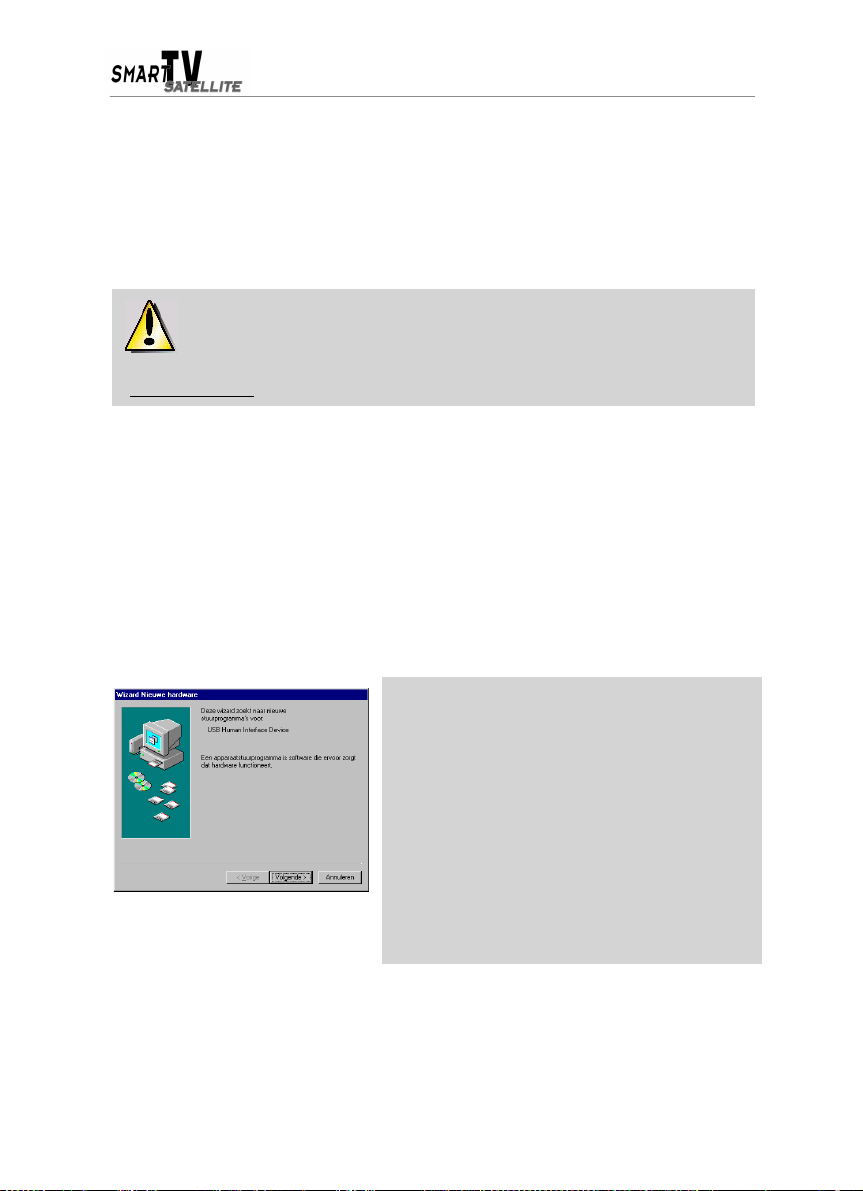
3. SOFTWARE INSTALLATIE
Als uw Smart TV Satellite correct is geïnstalleerd, kunt u uw pc opnieuw aanzetten. Omdat het
een Plug-and-Play-kaart is, zullen alle Windows besturingssystemen de kaart automatisch
detecteren.
Opmerking: het kan zijn dat uw installatieschermen iets afwijken van wat in deze handleiding
wordt afgebeeld en beschreven.
Omdat stuurprogramma’s (drivers) en software continu evolueren kan het zijn dat de
versies op de CD-ROM niet de meeste recente zijn. Bezoek de Hercules website
(www.hercules.com) om te kijken of er nieuwe versies beschikbaar zijn.
3.1. Stuurprogramma installatie Windows 98 / Millennium
Windows toont het dialoogvenster
volgende apparaat heeft gevonden:
Annuleren
- Klik op
Windows toont het dialoogvenster
volgende apparaat heeft gevonden:
Annuleren
- Klik op
om het dialoogvenster te sluiten.
om het dialoogvenster te sluiten.
Wizard Nieuwe hardware
PCI Multimedia Video Device
Wizard Nieuwe hardware
PCI Multimedia Device
waarin u wordt gemeld dat het systeem het
waarin u wordt gemeld dat het systeem het
.
Onder Windows 98:
Windows toont het dialoogvenster
waarin u wordt gemeld dat het systeem het volgende apparaat
heeft gevonden:
Volgende
- Klik op
installeren.
Opmerking: houdt uw Windows 98 SE CD-ROM bij de
hand als u met de installatie begint. Het kan zijn dat u
gevraagd wordt de CD-ROM in de speler te stoppen
tijdens de installatie van de stuurprogramma’s.
Voltooien
- Klik op
.
Wizard Nieuwe hardware
USB Human Interface Device
om de standaard stuurprogramma’s te
om de installatie af te ronden.
.
4/20 – Handleiding
Page 5
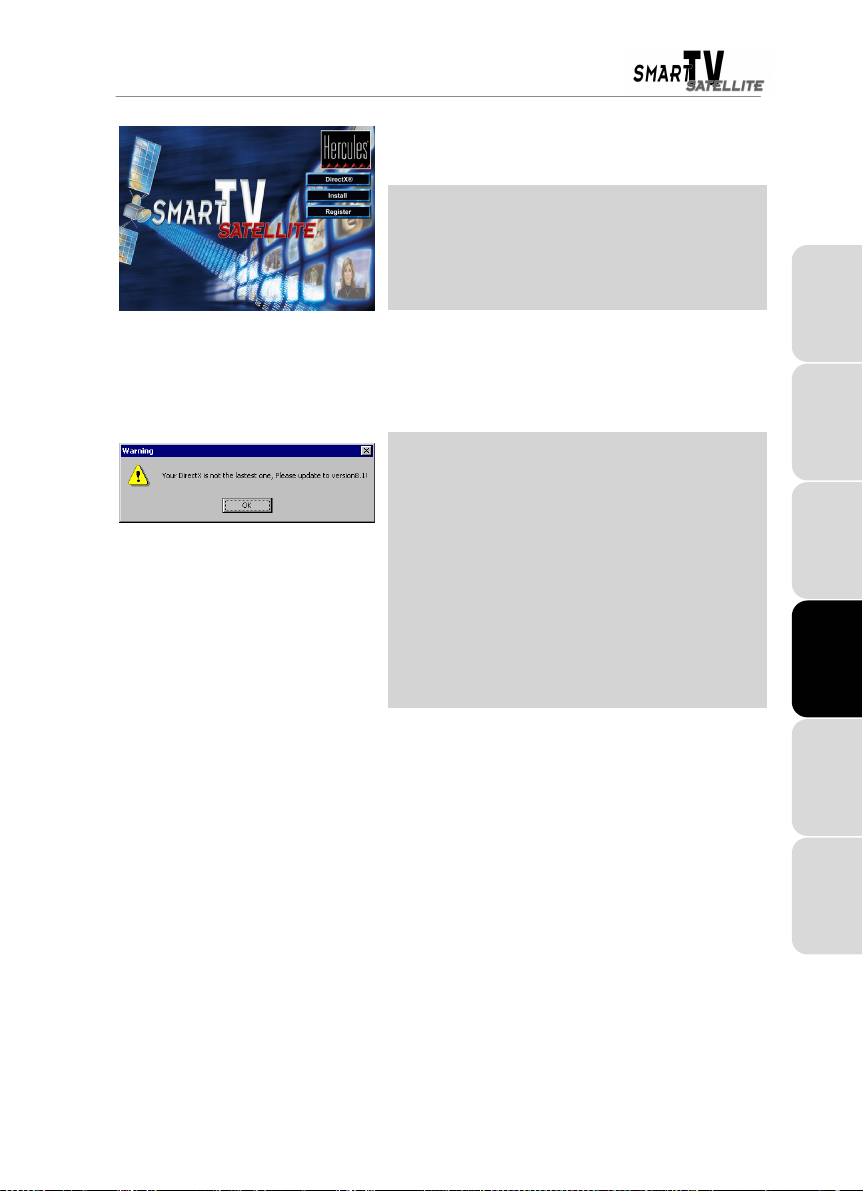
- Doet u de installatie-CD-ROM in uw CD-ROM speler.
Het Smart TV Satellite installatie menu verschijnt automatisch.
Als de installatie menu niet automatisch start:
- Dubbelklik op
- Dubbelklik op het icoon van uw CD-ROM speler.
- Dubbelklik, indien nodig, op
- Klik op
- Volg de instructies op het scherm.
Windows vraagt u om uw computer opnieuw te starten.
- Klik op
Deze computer
Install
.
Voltooien
.
Als de laatste versie van DirectX niet is
geïnstalleerd op de computer:
Er verschijnt een waarschuwingsmelding.
- Klik op OK.
- Selecteer de
optie.
- Klik op
- Start het installatie menu opnieuw op.
- Klik op
- Volg de instructies op het scherm.
Bij het opnieuw opstarten van de computer zal Windows de drivers installeren.
Nee, ik wil mijn computer later opstarten
Voltooien
DirectX®
.
.
.
Setup.exe
.
DEUTSCH
NEDERLAND ENGLISH FRANÇAIS
3.2. Stuurprogramma installatie Windows 2000 / XP
Windows toont een
Annuleren
- Klik op
Er wordt een tweede dialoogvenster
Annuleren
- Klik op
Wizard Nieuwe hardware gevonden
om het dialoogvenster te sluiten.
Wizard Nieuwe hardware gevonden
om het dialoogvenster te sluiten.
dialoogvenster.
weergegeven.
Handleiding – 5/20
ITALIANO
ESPAÑOL
Page 6
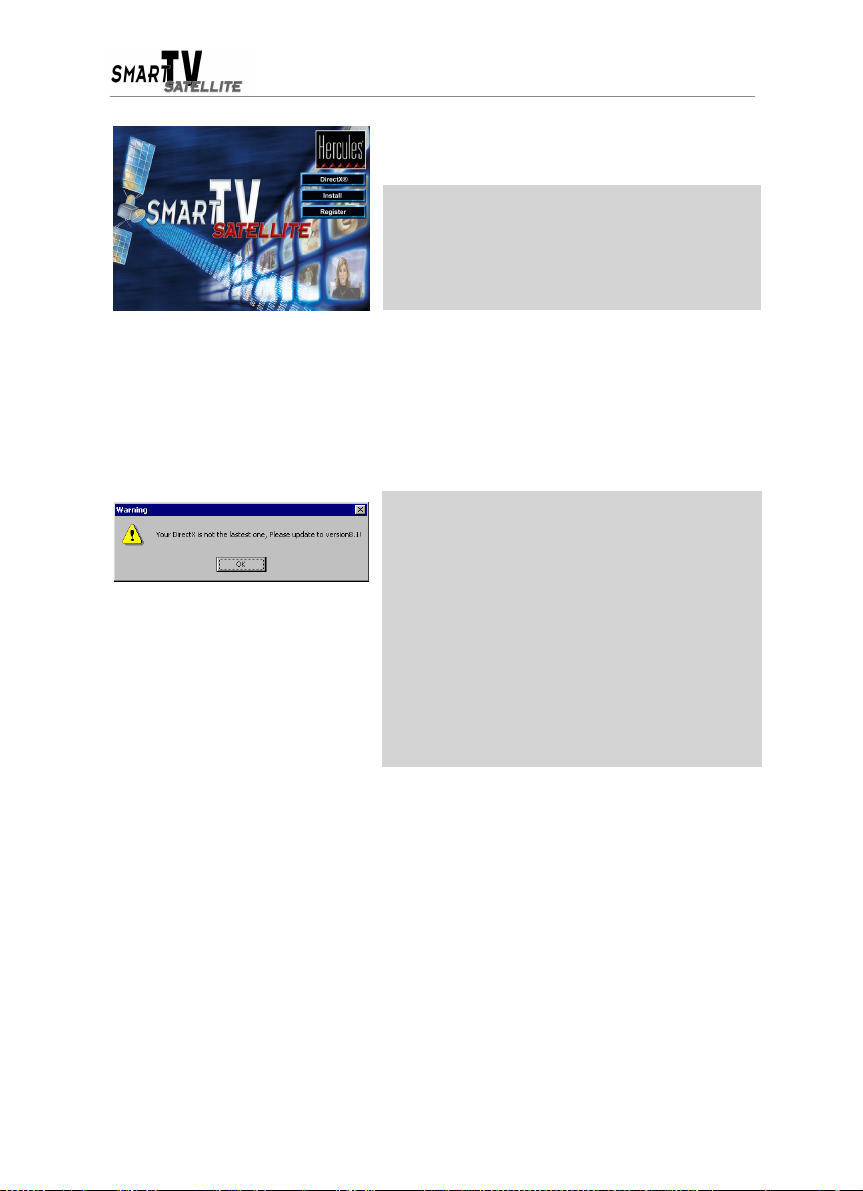
- Doet u de installatie-CD-ROM in uw CD-ROM speler.
Het Smart TV Satellite installatie menu verschijnt automatisch.
Als de installatie menu niet automatisch start:
- Dubbelklik op
- Dubbelklik op het icoon van uw CD-ROM speler.
- Dubbelklik, indien nodig, op
Install
- Klik op
- Volg de instructies op het scherm.
Windows kan een Hardware Installatie waarschuwing weergeven.
- Klik op Ja (onder Windows 2000) of
Windows vraagt u om uw computer opnieuw te starten.
- Klik op
.
Voltooien
Toch doorgaan
.
Deze computer
(onder Windows XP).
Als de laatste versie van DirectX niet is
geïnstalleerd op de computer:
Er verschijnt een waarschuwingsmelding.
- Klik op OK.
- Selecteer de
optie.
- Klik op
- Start het installatie menu opnieuw op.
- Klik op
- Volg de instructies op het scherm.
Nee, ik wil mijn computer later opstarten
Voltooien
DirectX®
.
Setup.exe
.
.
.
Bij het opnieuw opstarten van de computer zal Windows de drivers installeren.
6/20 – Handleiding
Page 7

4. SATELLIETTELEVISIE IS MET ENKELE KLIKKEN
BINNEN UW BEREIK
Voordat u kunt genieten van alle voordelen van satelliettelevisie dient u eerst een
configuratieproces te doorlopen. Wilt u weten wat de belangrijkste ongecodeerde kanalen zijn
voordat u het systeem instelt? Dat is geen probleem! Smart TV Satellite wordt geleverd met een
lijst van voorgeprogrammeerde kanalen die beschikbaar zijn op het moment dat u uw
satellietschotel op de juiste satelliet richt.
- Start het programma Hercules Smart TV Satellite.
- Klik op
- Klik op
.
Lijst openen
.
Er wordt een dialoogvenster weergegeven met lijsten met
voorgeprogrammeerde kanalen per satelliet.
- Selecteer de lijst voor de satelliet waarop uw schotel staat
gericht.
Openen
- Klik op
.
Programma
De tab
- Activeer de optie
ongecodeerde kanalen.
- Activeer de optie TV of de optie
beperken tot de bijbehorende kanalen.
Toevoegen aan favorieten
- Klik op
Alles toevoegen
- Klik op
Sluiten
- Klik op
- Klik op
- Dubbelklik op een kanaal om het te bekijken.
toont nu een lijst met kanalen.
FTA
om het overzicht te beperken tot
Radio
om het overzicht te
.
.
en vervolgens op OK.
om de lijst met favorieten weer te geven.
Opmerking: kanaallijsten zijn mogelijk niet actueel of komen mogelijk niet overeen met de
satellieten in uw land. In de sectie Geavanceerd gebruik
wordt in detail beschreven hoe u uw
satellietontvangst op de juiste wijze kunt configureren.
Handleiding – 7/20
DEUTSCH
NEDERLAND ENGLISH FRANÇAIS
ITALIANO
ESPAÑOL
Page 8
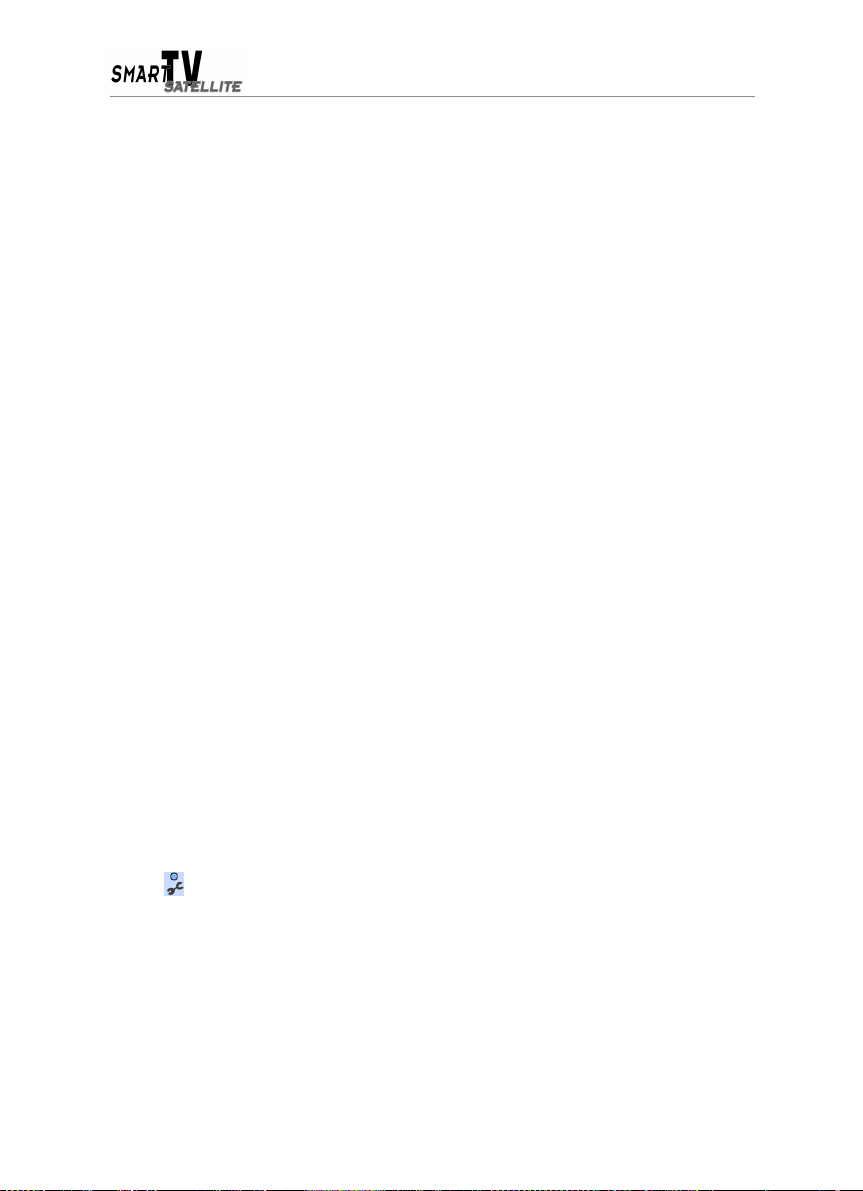
5. GEAVANCEERD GEBRUIK
5.1. Satelliettelevisie: een introductie
Om optimaal te kunnen genieten van satellietontvangst is een begrip van de algemene werking
en de belangrijkste onderdelen van een satellietontvangstkanaal van belang.
Een satelliet die in een baan rond de aarde draait, zendt kanalen uit naar bepaalde geografische
gebieden (de zogenaamde dekkingsgebieden). Een satelliet kan dit doen door een aantal
transponders te gebruiken die elk een groot aantal satellietkanalen uitzendt.
Een kanaal wordt gekenmerkt door een aantal verschillende elementen: de zendende satelliet, de
transponder in die satelliet, de uitzendfrequentie, het soort polarisatie (die de wijze bepaalt
waarop de golf zicht voortbeweegt en er voor zorgt dat twee naast elkaar liggende frequenties
zonder interferentie gebruikt kunnen worden door horizontale polarisatie af te wisselen met
verticale polarisatie) en de wijze van versleuteling (voor gecodeerde kanalen). Op de grond
ontvangt uw satellietschotel deze signalen en verstuurt ze naar de ontvangstantenne of -antennes
(die LNB's worden genoemd als afkorting voor Low Noise Blocks).
Het door de LNB('s) ontvangen signaal wordt vervolgens naar uw computer gestuurd die het
signaal omzet in geluid en beeld.
De toename in het aantal kanalen heeft geleid tot een toename van het aantal satellieten, die elk
op een andere positie in de ruimte staan. Dit heeft tot gevolg dat vele satellietschotels inmiddels
zijn uitgerust met meer dan één LNB om signalen te kunnen ontvangen van verschillende
satellieten. Er zijn ook satellietschotels die voorzien zijn van een motor waardoor ze op afstand op
een satelliet kunnen worden gericht.
Toch is het niet mogelijk om alle kanalen te ontvangen die worden uitgezonden omdat satellieten
een beperkte dekking hebben: het signaal van een satelliet die gericht is op Azië is bijvoorbeeld in
Europa niet te ontvangen. De twee belangrijkste satellieten voor ontvangst in Europa zijn de Astra
en de Hotbird.
5.2. Configuratie
- Start het programma Hercules Smart TV Satellite.
- Klik op .
Het configuratiescherm wordt weergegeven.
5.2.1. De werking van de configuratietabs
De configuratie van uw satellietontvangst wordt geregeld via de tabs LNB & Switch en
Schotelinstellingen.
8/20 – Handleiding
Page 9

De tab LNB & Switch bevat de voorinstellingen voor de LNB's van uw satellietschotel of voor de
verschillende LNB-posities als u beschikt over een gemotoriseerde satellietschotel. Op deze tab
kunt u opgeven welk communicatieprotocol wordt gebruikt tussen uw satellietschotel en de
Hercules Smart TV Satellite. Dankzij het communicatieprotocol kunt u van de ene LNB naar de
andere overschakelen, of de schotel opnieuw richten als u tussen kanalen wilt overschakelen die
door twee verschillende satellieten worden uitgezonden.
Via de voorinstellingen op de tab Schotelinstellingen kunt u opgeven met welke satelliet een
LNB of de positie van de schotelantenne overeenkomt. Omdat per satelliet een aparte
voorinstelling nodig is, dient u voor elke satelliet die u wilt gebruiken een voorinstelling vast te
leggen.
Uw satellietreceptieconfiguratie is afhankelijk van het soort hardware waarover u beschikt.
Raadpleeg één van de volgende drie secties.
5.2.2. Enkelvoudige LNB-satellietschotel, geen motor
- Selecteer de tab
- Selecteer de voorinstelling
Schotelinstellingen
Schotel 1
.
in het veld
Schotel
.
- Selecteer
- Selecteer de satelliet waarop uw schotel staat gericht in het
De satellietcoördinaten in het veld
bijgewerkt.
- Selecteer
- Klik op
De signaalmeters voor
bijgewerkt.
- Klik op
Het scannen van kanalen begint. Als het scannen is voltooid,
wordt u gevraagd de lijst met gevonden kanalen op te slaan.
- Geef de lijst een naam (bijvoorbeeld de lijst van de satelliet)
Het configuratiescherm geeft nu de tab
een lijst van gevonden kanalen.
Fixed
Satelliet
veld
LNB 1
Toepassen
Scan een satelliet
en klik op OK.
(Vast) in het veld
.
in het veld
.
LNB
Sterkte
.
Schoteltype
Hoek
worden automatisch
.
en
Programma
.
Kwaliteit
worden
weer met
DEUTSCH
NEDERLAND ENGLISH FRANÇAIS
ITALIANO
ESPAÑOL
Handleiding – 9/20
Page 10
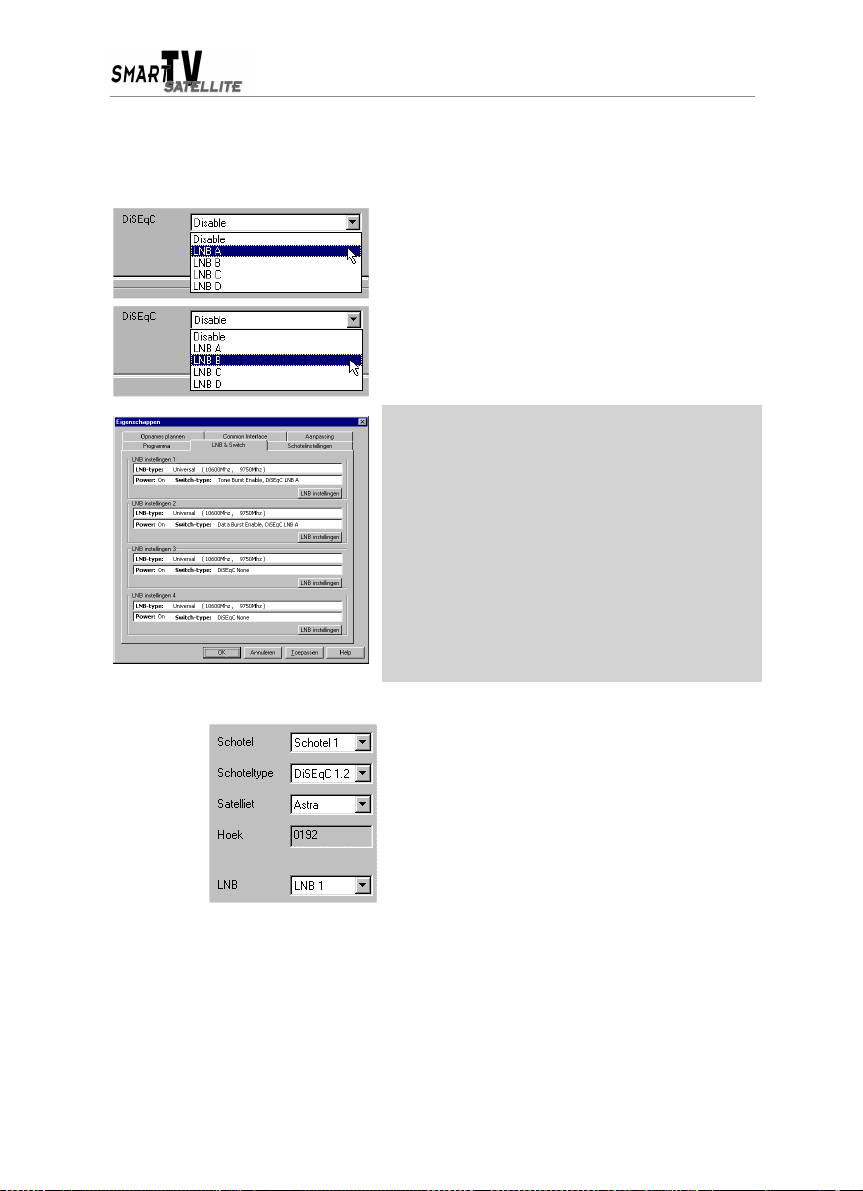
5.2.3. Satellietschotel met twee of meer LNB's, geen motor
Voor elke LNB moet u een pad toekennen ten behoeve van de informatieoverdracht. Omdat het pad
bij de hoofd-LNB van uw satellietschotel hoort, adviseren wij u dit pad toe te wijzen aan LNB 1.
- Selecteer de tab
- Klik op
- Selecteer
- Klik op OK.
- Klik op
- Selecteer
- Klik op OK.
- Herhaal deze procedure voor eventueel overige LNB's.
LNB & Switch
LNB instellingen
LNB A
in het veld
LNB instellingen
LNB B
in het veld
.
in de zone
DiSEqC
in de zone
DiSEqC
LNB instellingen 1
.
LNB instellingen 2
.
Als uw satellietschotel alleen compatibel is
met Mini-DiSEqC/Toneburst:
- Selecteer de tab
Schotelinstellingen
LNB instellingen
- Klik op
- Selecteer
- Klik op OK.
- Klik op
- Selecteer
- Klik op OK.
Uw configuratie dient nu op de hierbij afgebeelde configuratie
te lijken.
.
- Selecteer de voorinstelling
- Selecteer
- Selecteer de satelliet behorende bij uw hoofd-LNB of de
hoofdpositie van uw schotel in het veld
Enable
LNB instellingen
Enable
DiSEqC 1.2
in de zone
(Activeren) in het veld
in de zone
(Activeren) in het veld
in het veld
Schotel 1
Schoteltype
LNB instellingen 1
Toneburst
LNB instellingen 2
Databurst
in het veld
Satelliet
.
Schotel
.
.
.
LNB A
.
.
.
.
.
Toepassen
- Klik op
De signaalmeters voor
Scan een satelliet
- Klik op
10/20 – Handleiding
.
Sterkte
.
en
Kwaliteit
De satellietcoördinaten in het veld
bijgewerkt.
- Selecteer
worden bijgewerkt.
LNB 1
in het veld
LNB
Hoek
worden automatisch
.
Page 11

Het scannen van kanalen begint. Als het scannen is voltooid,
wordt u gevraagd de lijst met gevonden kanalen op te slaan.
- Geef de lijst een naam (bijvoorbeeld de lijst van de satelliet)
en klik op OK.
Het configuratiescherm geeft nu de tab
een lijst van gevonden kanalen.
- Herhaal deze procedure voor de andere LNB's (selecteer
een voorinstelling in het veld
in het veld
Satelliet
en selecteer een LNB in het veld
Programma
Schotel
, selecteer een satelliet
weer met
LNB
).
5.2.4. Enkelvoudige LNB-satellietschotel, met motor
Voor elke satellietschotel moet u een pad toekennen ten behoeve van de informatieoverdracht. Omdat het
LNB A
pad
bij de hoofdpositie hoort, adviseren wij u dit pad toe te wijzen aan LNB 1.
- Selecteer de tab
- Klik op
- Selecteer
- Klik op OK.
- Klik op
- Selecteer
- Klik op OK.
- Herhaal deze procedure voor eventuele overige
schotelposities.
LNB & Switch
LNB instellingen
LNB A
in het veld
LNB instellingen
LNB B
in het veld
.
in de zone
DiSEqC
in de zone
DiSEqC
Als uw satellietschotel alleen compatibel is
met Mini-DiSEqC/Toneburst:
LNB instellingen
- Klik op
- Selecteer
- Klik op OK.
- Klik op
- Selecteer
- Klik op OK.
Uw configuratie dient nu op de hierbij afgebeelde configuratie
te lijken.
Enable
LNB instellingen
Enable
in de zone
(Activeren) in het veld
in de zone
(Activeren) in het veld
LNB instellingen 1
.
LNB instellingen 2
.
LNB instellingen 1
Toneburst
LNB instellingen 2
Databurst
.
.
.
.
.
.
DEUTSCH
NEDERLAND ENGLISH FRANÇAIS
ITALIANO
ESPAÑOL
- Selecteer de tab
Schotelinstellingen
.
Handleiding – 11/20
Page 12
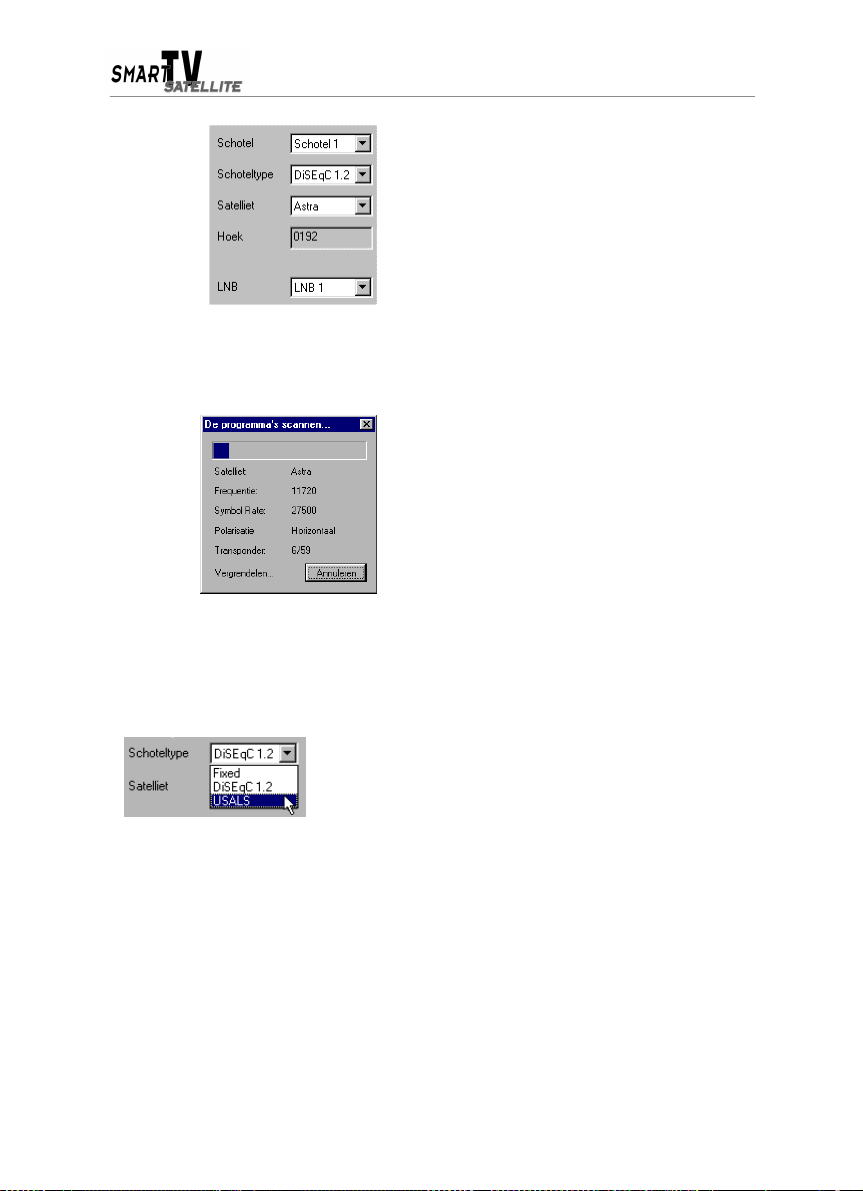
Toepassen
- Klik op
De signaalmeters voor
Scan een satelliet
- Klik op
5.2.5. USALS
.
Sterkte
.
en
Kwaliteit
in het veld
Satelliet
Schotel 1
Schoteltype
.
LNB
.
LNB
in het veld
Hoek
).
- Selecteer de voorinstelling
- Selecteer
- Selecteer de satelliet behorende bij de hoofdpositie van uw
schotel in het veld
De satellietcoördinaten in het veld
bijgewerkt.
- Selecteer
worden bijgewerkt.
Het scannen van kanalen begint. Als het scannen is voltooid,
wordt u gevraagd de lijst met gevonden kanalen op te slaan.
- Geef de lijst een naam (bijvoorbeeld de lijst van de satelliet)
en klik op OK.
Het configuratiescherm geeft nu de tab
een lijst van gevonden kanalen.
- Herhaal deze procedure voor de andere
satellietschotelposities (selecteer een voorinstelling in het
veld
selecteer een positie in het veld
DiSEqC 1.2
LNB 1
in het veld
Schotel
, selecteer een satelliet in het veld
Schotel
.
worden automatisch
Programma
weer met
Satelliet
.
en
Naast het protocol DiSEqC 1.2, is ook het USALS-protocol
beschikbaar. Eigenlijk is USALS geen apart protocol maar een
verbeterde versie van DiSEqC 1.2. Het bestaat uit een softwareutility waarmee de satellietschotel op een bepaalde satelliet kan
worden gericht zonder dat er aanpassingen gemaakt hoeven te
worden.
De enige informatie die u hoeft te verstrekken, zijn uw geografische coördinaten (longitude en
latitude), waarna satellietposities door USALS worden berekend voor uw specifieke locatie en
USALS de schotel op de satelliet kan richten met een nauwkeurigheid van een-tiende graad.
USALS wordt voornamelijk gebruikt in de betere satellietschotelmotoren.
12/20 – Handleiding
Page 13
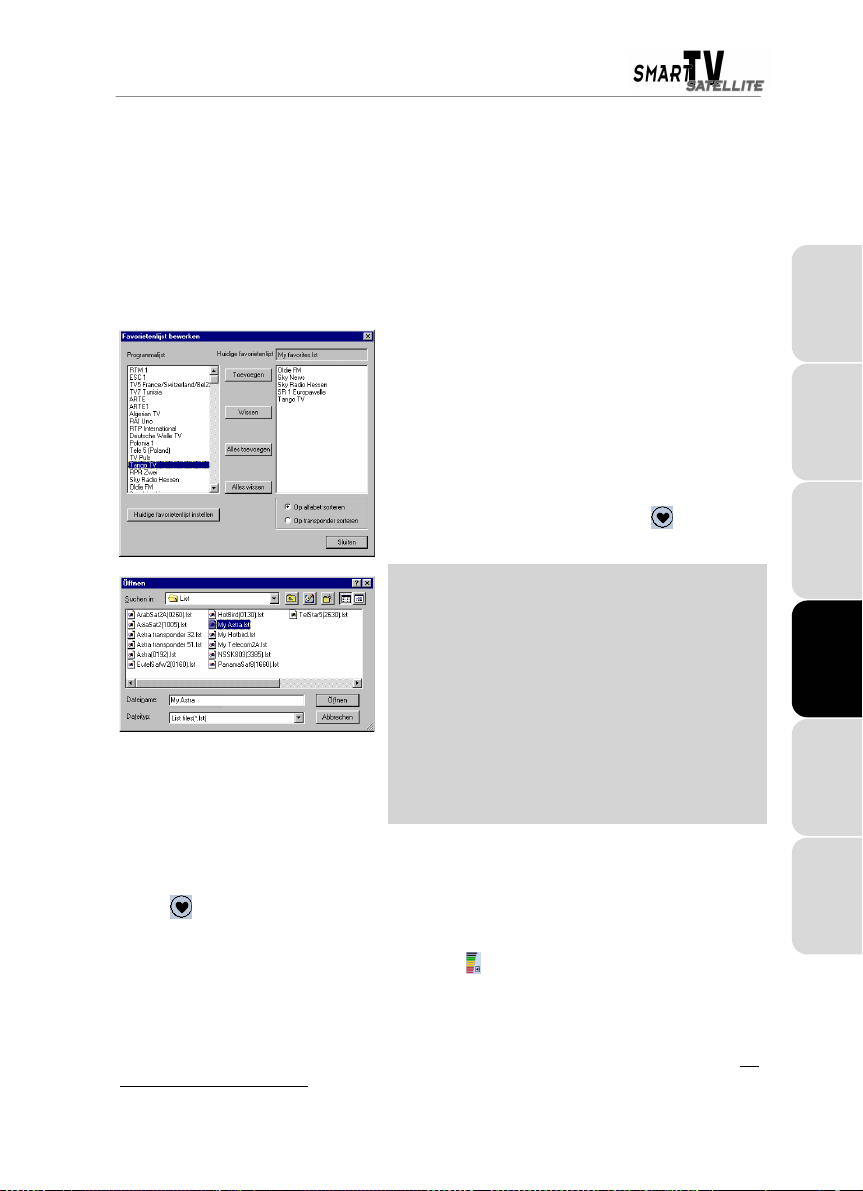
5.3. Favorietenlijst maken
Met de hierboven beschreven procedure heeft u satellietkanalen kunnen vinden, maar er zijn zo
veel kanalen beschikbaar dat u waarschijnlijk alleen een lijstje met uw favoriete kanalen bij de
hand wilt houden. Dit is mogelijk door een favorietenlijst te maken.
U dient eerst de kanalen te selecteren waaruit u wilt kiezen. Er zijn filters beschikbaar om u bij deze keuze te
helpen: soort uitzending (TV of
Alles
of
).
Radio
) en soort kanaal (
FTA
(Free To Air, oftwel ongecodeerd),
Toevoegen aan favorieten
- Klik op
Huidige favorietenlijst instellen
- Klik op
Nieuw
- Klik op
- Geef uw lijst een naam en klik op OK.
- Selecteer vervolgens het kanaal dat u wilt toevoegen aan uw
lijst en klik op
- Klik op
Uw favorietenlijst is nu toegankelijk door op
.
Toevoegen
Sluiten
als uw lijst klaar is.
.
.
Gecodeerd
.
te klikken.
Als u een satellietschotel heeft met meer dan
één LNB, of een schotel met een motor:
Dan kunt u kanalen toevoegen aan uw favorietenlijst
die door andere satellieten worden uitgezonden. Dit
doet u als volgt:
Lijst openen
- Klik op
- Selecteer een van de lijsten met kanalen die eerder was
aangemaakt.
Openen
- Klik op
- Herhaal de hierboven beschreven procedure.
.
.
DEUTSCH
NEDERLAND ENGLISH FRANÇAIS
ITALIANO
5.4. Wisselen van kanaal
- Klik op om uw lijst met favorieten weer te geven.
- Dubbelklik op het kanaal waarnaar u wilt kijken.
- Pas het volume aan met behulp van de schuifregeleaar
ingedrukt houdt).
- Dubbelklik in het videovenster om over te schakelen naar weergave in volledig scherm.
Opmerking: u kunt ook de afstandsbediening gebruiken om van kanaal te wisselen en alle
functies te bedienen van de Hercules Smart TV Satellite (raadpleeg de sectie De
afstandsbediening gebruiken).
(verschuif de muis terwijl u de linkermuisknop
Handleiding – 13/20
ESPAÑOL
Page 14

5.5. Toegang tot gecodeerde kanalen
De Hercules Smart TV Satellite herkent ook gecodeerde kanalen die in uw favorietenlijst worden
aangeduid met een sterretje. Deze kanalen kunt u ontvangen door de juiste abonnementskaart en
CAM (Conditional Access Module) te gebruiken, die beide te verkrijgen zijn bij de leverancier van
uw satellietschotel.
Zet de pc en alles wat ermee verbonden is, zoals de monitor en de printer, uit.
- Steek de CAM in de daartoe bestemde sleuf van Smart TV
Satellite.
- Steek de abonnementskaart in de CAM.
- Zet uw computer weer aan.
- Start het programma Hercules Smart TV Satellite en klik
.
op
- Selecteer de tab
- Geef de gevraagde informatie op en bevestig deze.
De gecodeerde kanalen die ontsloten worden door uw
abonnementskaart zijn nu beschikbaar.
Common Interface
.
14/20 – Handleiding
Page 15

6. EXTRA FUNCTIES
6.1. Opnemen
U bent aan het zappen en u komt een interessant programma tegen dat u wel wilt bewaren? Of
uit het geweldige aanbod aan satellietuitzendingen heeft u er een gevonden die u wel wilt gaan
opnemen? U heeft geluk. De Hercules Smart TV Satellite is voorzien van krachtige
opnamefuncties.
6.1.1. Normale opnames
- Klik op om de opname te starten.
- Klik op
Er verschijnt een dialoogvenster waarin u een naam voor de opname kunt opgeven.
- Geef een naam op en druk op OK.
om de opname te stoppen.
Uw lijst met opnames, uw eigen videotheek als het ware,
wordt weergegeven. Dubbelklik op een opname om deze te
bekijken.
Opmerking: uw opnamelijst is nu toegankelijk door
te klikken.
op
DEUTSCH
6.1.2. Geprogrammeerde opnames
Automatische methode:
- Selecteer het kanaal waarvan u wilt opnemen.
- Klik op
De functie EPG (Electronische Programma Gids) stelt u in
staat lijsten van satellietkanalen te verkrijgen via het signaal
dat door uw satellietschotel wordt ontvangen. De software
zoekt automatisch naar uitzendinformatie.
- Selecteer het programma dat u wilt opnemen en klik op
Opname instellen
- Bevestig de opname door op OK te klikken.
Het programma wordt toegevoegd aan de lijst met opnames in
de tab
.
.
Opnames plannen
van het configuratiescherm.
Handleiding – 15/20
NEDERLAND ENGLISH FRANÇAIS
ITALIANO
ESPAÑOL
Page 16

Handmatige methode:
- Klik op
- Selecteer de tab
- Activeer het vak
- Activeer het vakje naast de eerste opname.
- Stel, net als op uw videorecorder, de begin- en eindtijden in,
en het kanaal waarop het programma zal worden
uitgezonden.
.
Opnames plannen
Geplande opnames
.
.
Opmerking 1: u kunt de plaats waar de opname moet worden opgeslagen nog aanpassen in het
veld Opslaan als.
Opmerking 2: zorg er voor dat de lengte van het op te nemen programma niet de beschikbare
ruimte op uw vaste schijf overschrijdt zoals vemeld in het veld Opmerking.
- Klik op OK.
De opname van het programma zal beginnen op de door u opgegeven datum en tijd.
De opname kan alleen plaats vinden als uw computer op dat moment aan staat en de
software Hercules Smart TV Satellite actief is.
6.1.3. Time Shift
Met Time Shift kunt u met een druk op de knop het kanaal opnemen waarnaar u aan het kijken
bent. Dit is een handige optie als u midden in een programma gestoord wordt (bijvoorbeeld door
de telefoon) omdat u dan bij terugkomst het stuk dat u hebt gemist kunt bekijken terwijl de
opname gewoon doorgaat. De bestanden die voor dergelijke opnames worden gebruikt, worden
automatisch gewist zodra u de rest van het programma hebt bekeken, in tegenstelling tot de
bestanden van andere opnames. U schakelt als volgt over op Time Shift modus:
- Klik op .
U kunt door het gedeelte dat is opgenomen bladeren met de navigatiebalk (snel doorspoelen, terugspoelen,
pauzeren) (
- Klik op
om terug te keren in de normale modus.
).
Opmerking: u kunt de maximaal beschikbare tijd voor Time Shift instellen op de tab Opnames
plannen in het configuratiescherm.
16/20 – Handleiding
Page 17

6.2. Kanaal preview
6.3. Teletekst
Klik op voor het op één scherm afbeelden van
verschillende kanalen. Hierdoor krijgt u een algemeen
overzicht van de programma's die op dit moment
worden uitgezonden en kunt u een kanaal kiezen om
naar te kijken door op de betreffende
miniatuurweergave te klikken.
- Klik op
De teletekstpagina’s voor het kanaal dat u aan het bekijken
bent, verschijnen in een nieuw venster. Om de verschillende
pagina’s te bekijken, klikt u op de betreffende nummers.
.
6.4. Screenshots
U kunt op elk moment een screenshot van het scherm nemen die wordt opgeslagen in .bmpindeling. Dit doet u als volgt:
- Klik op
De screenshot wordt standaard opgeslagen in de volgende
map: C:\Images.
- Geef indien nodig de map op waarin de screenshot moet
worden opgeslagen door te klikken op ….
.
DEUTSCH
NEDERLAND ENGLISH FRANÇAIS
ITALIANO
ESPAÑOL
Handleiding – 17/20
Page 18

7. DE AFSTANDSBEDIENING GEBRUIKEN
Smart TV Satellite wordt geleverd met een afstandsbediening waarmee, zoals hieronder
aangegeven, de belangrijkste functies van de software kunnen worden bediend.
Modus volledig scherm/
venster
Kanaalnummers
Opnemen
Aan-/uitzetten van
Hercules Smart TV
Satellite
Favorietenlijst
tonen/verbergen
Terugspoelen
Volgende kanaal
Geluid zachter/een menu-
optie wijzigen
Afspelen/einde Time Shift/een
menuselectie bevestigen
Laatst bekeken kanaal
Time Shift geactiveerd/
Time-Shift gepauzeerd
Screenshot vastleggen
Lijst opnames openen
Snel doorspeolen
Geluid harder/een menuoptie wijzigen
Vorig kanaal
Stoppen
Het actieve menu sluiten
Dempen aan-/uitzetten
Toegang tot Electronische
Programma Gids
Teletekst
Kanaal preview
Tab (schakelen tussen
menu-opties)
18/20 – Handleiding
Page 19
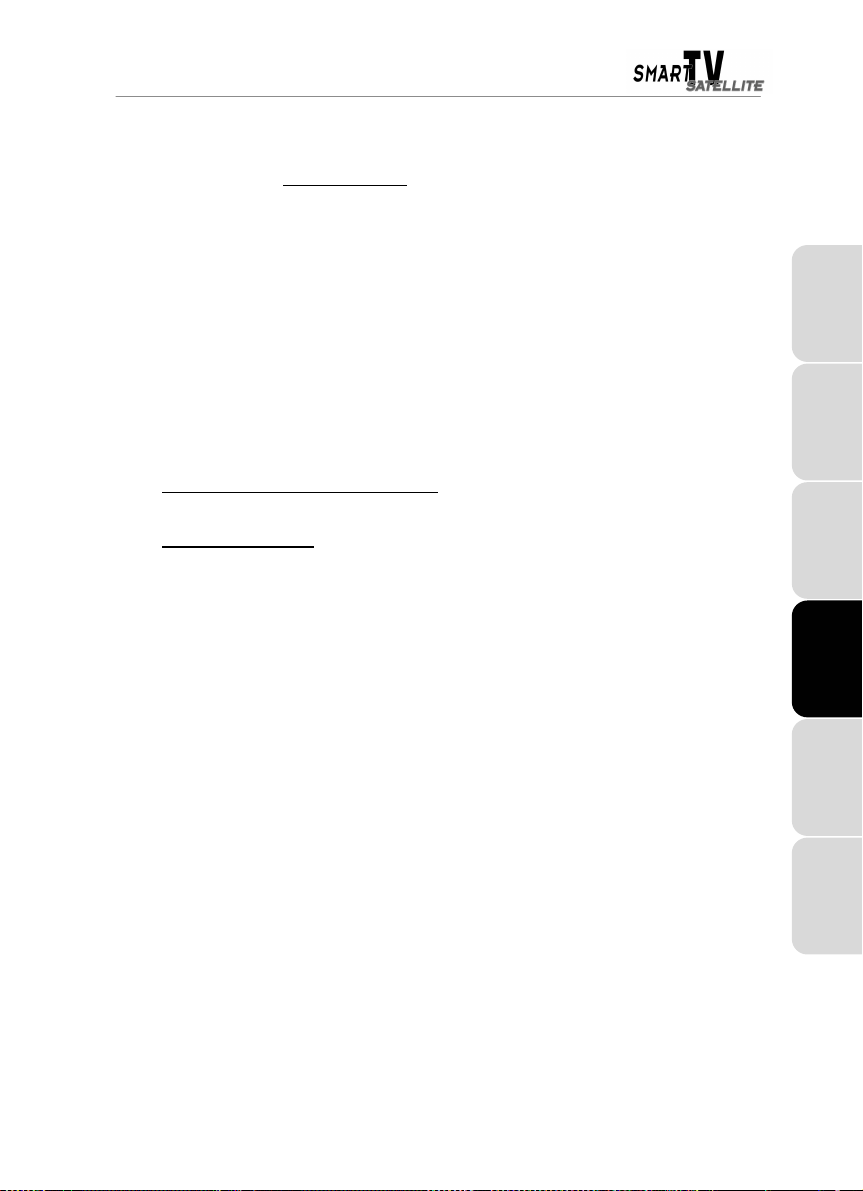
8. TECHNISCHE SUPPORT
Ga naar onze website (www.hercules.com) en bekijk de Support/Drivers sectie. Hier kunnen
verschillende elementen bekeken worden (Frequently Asked Questions (FAQ), de laatste driver
en software versies) die het probleem kunnen verhelpen.
Als het probleem blijft bestaan kunt u contact met ons opnemen per e-mail via onze website, met
vermelding van de details van het betreffende product waarvoor u hulp nodig heeft, een
beschrijving van het probleem en details van uw configuratie (moederbord, processor,
besturingssysteem). Voor telefonische ondersteuning kunt u bellen met (alleen voor Nederland):
0900-2026765 (0,30€/minuut).
8.1. Als het product teruggestuurd moet worden
Hercules biedt standaard 2 jaren garantie op het product en alle daarbij behorende onderdelen.
• In Europa, Australië en Nieuw Zeeland: nadat onze technische support heeft bevestigd
dat het product defect is zullen zij u informeren hoe het product omgeruild kan worden.
• In de VS en Canada
Hercules zijn aangeschaft (binnen 30 dagen).
Wanneer u een product omruilt let er dan op dat alle onderdelen zoals de handleiding(en),
aansluit kabel(s), installatie-CD en de product verpakking bijgevoegd zijn. Let op: alleen
pakketten met een geldig RMA (Return Merchandise Authorization) nummer zullen worden
geaccepteerd door onze technische support.
: directe omruilgarantie is geldig op alle producten die direct bij
DEUTSCH
NEDERLAND ENGLISH FRANÇAIS
8.2. Bespaar tijd en registreer je product online!
Doet u de installatie-CD-ROM in uw CD-ROM speler en klik op Register. Op deze manier
registreren heeft als voordeel dat het proces met de helpdesk, mocht contact nodig zijn,
eenvoudiger zal worden. Je kan je ook opgeven voor de mailinglijst om de laatste
productinformatie te ontvangen en op de hoogte gehouden te worden van speciale aanbiedingen.
Handleiding – 19/20
ITALIANO
ESPAÑOL
Page 20

Handelsmerken
Hercules® is een geregistreerd handelsmerk van Guillemot Corporation S.A. Microsoft® Windows® 98, Millennium, 2000, XP en DirectX® zijn
handelsmerken of geregistreerde handelsmerken van Microsoft Corporation in de Verenigde Staten en/of andere landen. DiSEqC™ is een
handelsmerk van Eutelsat. USALS® is een geregistreerd handelsmerk van STAB S.r.l. Alle andere handelsmerken en merknamen zijn hierbij
erkend en zijn het eigendom van de desbetreffende eigenaren. Illustraties zijn niet bindend. Inhoud, ontwerpen en specificaties kunnen zonder
voorafgaande kennisgeving gewijzigd worden en afwijken in verschillende landen.
Nalevingsverklaring EG
Dit apparaat voldoet aan Richtlijn 89/336/EEG van de Raad van 3 mei 1989 betreffende de onderlinge aanpassing van de wetgevingen van de
Lidstaten inzake elektromagnetische compatibiliteit, en Richtlijn 93/68/EEG. In huiselijke omgeving is het mogelijk dat dit apparaat radiostoring
veroorzaakt, in welk geval de gebruiker genoodzaakt kan zijn passende maatregelen te nemen.
Copyright
© Guillemot Corporation S.A. 2002. Alle rechten voorbehouden.
Niets uit deze uitgave mag geheel, noch gedeeltelijk worden gereproduceerd, samengevat, uitgezonden, opgeslagen, vertaald in een taal of
computertaal in geen enkele vorm of manier: elektronisch, mechanisch, magnetisch, in fotokopieën, opnames, in handleidingen, zonder
schriftelijke toestemming van Guille mot Corporation S.A.
Aansprakelijkheid
Guillemot Corporation S.A. heeft het recht om veranderingen in specificaties aan te brengen op ieder moment en zonder kennisgeving. De
informatie die geleverd wordt door dit document, is naar het inzicht van hieronder genoemde partijen accuraat en betrouwbaar. Guillemot
Corporation S.A. draagt echter geen verantwoordelijkheid voor het gebruik ervan of voor eventuele schendingen van patenten of andere rechten
van derden die voortkomen uit het gebruik. Dit product kan een beknopte of speciale uitvoering zijn voor pc integratie of andere doeleinden.
Sommige functies zoals uitgelegd in de handleiding kunnen daardoor niet beschikbaar zijn. Wanneer mogelijk zal een
worden op de installatie CD-ROM welke de verschillen duidelijk maakt tussen het aangeschafte product en het product beschreven in de
meegeleverde documentatie.
Licentie-overeenkomst met de software-gebruiker
BELANGRIJK: lees de overeenkomst zorgvuldig door voordat u de Software opent en installeert. Zodra u dit Softwarepakket opent, gaat u
stilzwijgend akkoord met de voorwaarden van deze overeenkomst. De Software die zich in dit pakket bevindt wordt onder licentie aangeboden,
niet verkocht, en is alleen verkrijgbaar onder de voorwaarden van de huidige licentieovereenkomst. Als u na het lezen ervan niet akkoord gaat met
de voorwaarden, moet u de Software en de volledige inhoud van de doos binnen 15 dagen retourneren naar de plaats van aankoop.
De Software van Guillemot Corporation S.A. (verder aangeduid met de “Software”) valt onder het auteursrecht van Guillemot Corporation S.A. Alle
rechten zijn voorbehouden. De term “Software” verwijst naar alle documentatie en hieraan gerelateerd materiaal, waaronder stuurprogramma’s,
applicaties en databestanden. De koper verkrijgt alleen een licentie om de Software te gebruiken. Personen die de licentie verkrijgen gaan tevens
akkoord met de voorwaarden van de huidige overeenkomst, betreffende auteursrecht en alle andere eigendomsrechten van software,
documentatie en hieraan gerelateerd materiaal van derden in het Softwarepakket.
Guillemot Corporation S.A. behoudt zich het recht voor om deze licentie te beëindigen wanneer men zich niet houdt aan één of meerdere
van de voorwaarden die in de huidige overeenkomst staan vermeld. In geval van beëindiging moeten alle exemplaren van de Software
onmiddellijk worden geretourneerd aan de Guillemot Corporation S.A.; de koper blijft hierbij aansprakelijk voor elke willekeurige en alle
geleden schade.
Licentie:
1. De licentie wordt alleen aan de koper zelf toegekend. Guillemot Corporation S.A. behoudt alle aanspraken en eigendomsrechten op de
Software en behoudt zich eveneens alle rechten voor die hier niet uitdrukkelijk worden vermeld. De houder van de licentie heeft geen
toestemming om de hier toegekende rechten te sub-licentiëren of te leasen. Overdracht van de licentie is toegestaan, onder voorwaarde dat
degene die de licentie overdraagt geen enkel deel en geen enkele kopie van de Software behoudt en dat de ontvanger akkoord gaat met de
voorwaarden van de huidige overeenkomst.
2. De houder van de licentie mag de Software te allen tijde slechts op één enkele computer gebruiken. Het machineleesbare gedeelte van de
Software mag op een andere computer worden overgedragen, onder voorwaarde dat het eerst van de eerste machine wordt verwijderd en dat
er te allen tijde geen enkele mogelijkheid bestaat dat de Software op meer dan één machine kan worden gebruikt.
3. De houder van de licentie erkent de auteursrechtelijke bescherming die Guillemot Corporation S.A. geniet. De copyrighttekst mag niet van de
Software worden verwijderd, noch van een kopie hiervan, noch van alle andere documentatie, geschreven of elektronisch, die bij de Software
wordt geleverd.
4. Aan de houder van de licentie wordt het recht toegekend om één backup-kopie van het machineleesbare gedeelte van de Software te maken,
onder voorwaarde dat alle copyright- en eigendomsboodschappen ook worden gereproduceerd.
5. Behalve daar waar de huidige overeenkomst dit uitdrukkelijk toestaat, is het de houder van de licentie ten strengste verboden om zich bezig te
houden met, noch mag hij derden toestaan zich bezig te houden met het volgende: het leveren of openbaren van de Software aan derden; de
Software beschikbaar maken op een netwerk, multiple pc, multi-user of timesharing opstelling als de gebruikers geen individuele
licentiehouders zijn; veranderingen aanbrengen aan, of kopieën maken van de Software; het ondernemen van pogingen om de Software, op
welke manier of in welke vorm dan ook, te de-assembleren, decompileren of reverse engineering toe te passen, of het deelnemen aan
activiteiten die tot doel hebben om onderliggende informatie te verkrijgen, die gedurende normaal gebruik van de Software niet zichtbaar is voor
de gebruiker; het maken van kopieën of vertalingen van de Handleiding.
Garantie
De Smart TV Satellite heeft een 2 jaren geldige onderdelen- en reparatie-garantieovereenkomst vanaf de datum van aankoop. Guillemot
Corporation S.A.’s garantie beperkt zich tot de vervanging van defecte onderdelen. Onder geen omstandigheden is Guillemot Corporation S.A.
verplicht tot vergoeding aan derden voor directe of indirecte, resulterende, incidentele of bijzondere schade die optreedt als gevolg van het gebruik
van de hiervoor genoemde producten en/of software die vallen onder de eindgebruiker Licentie-overeenkomst met de software-gebruiker
meegenomen in dit document, inclusief, maar niet beperkt tot, verlies van data of informatie in welke vorm dan ook.
README.TXT
toegevoegd
20/20 – Handleiding
